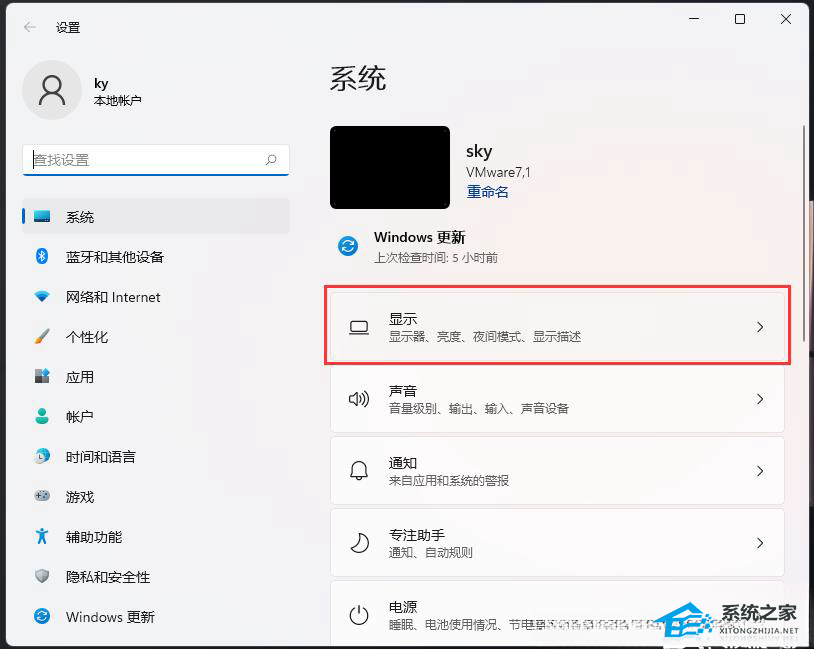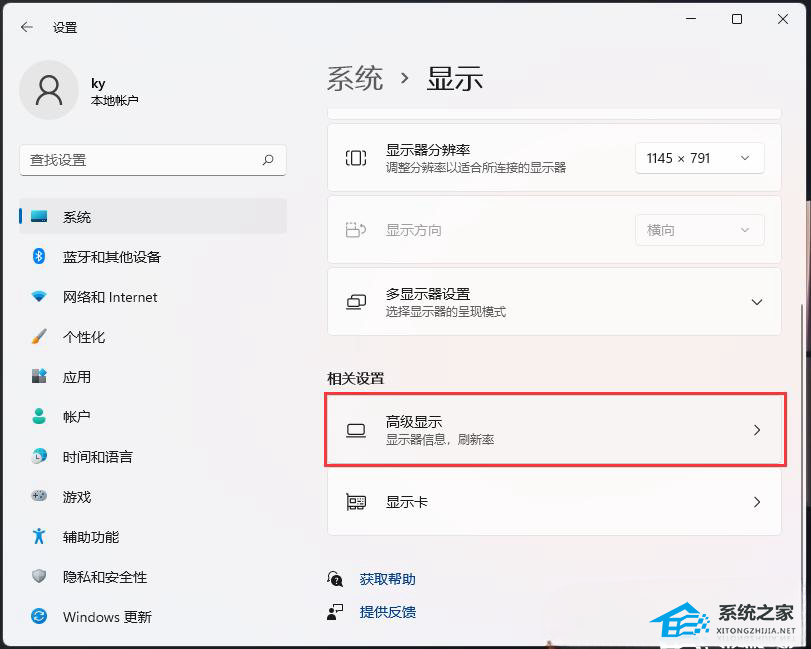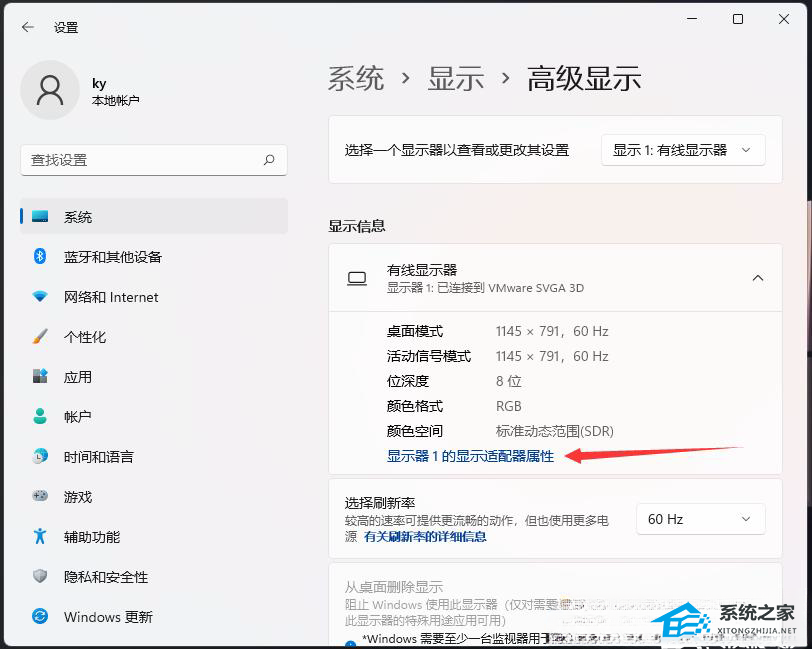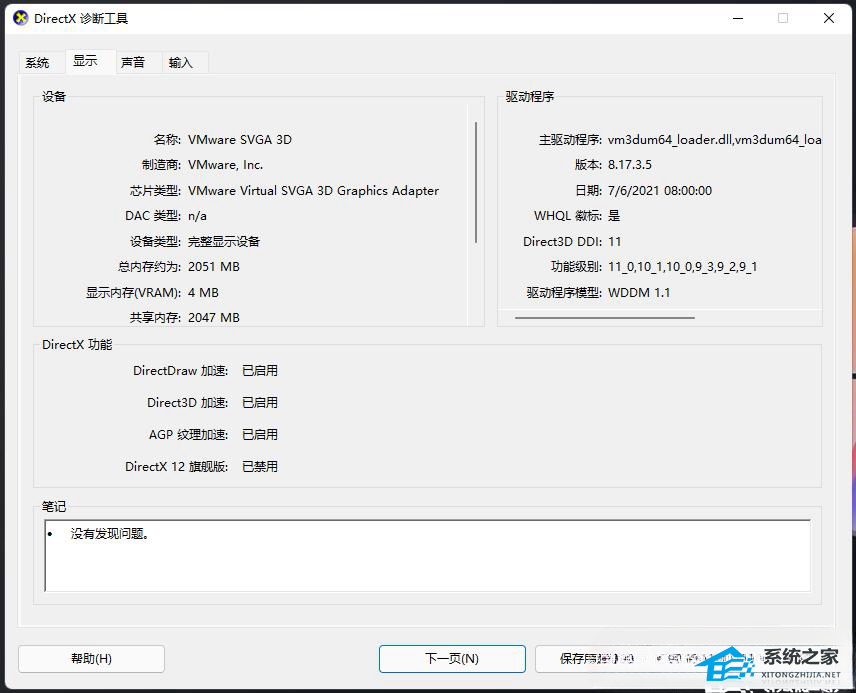Win11系统怎么看显存-Win11电脑显存大小查看教程
显存是电脑里一个很重要的东西,对玩游戏和做图有直接影响。所以很多用 Win11 系统的小伙伴都想知道自己电脑的显存有多大。要怎么看呢?其实很简单,我这就教你们两个方法。
Win11电脑显存大小查看教程
方法一
1. 首先,按键盘上的 Win + X 组合键,或右键点击任务栏底部的Windows开始徽标,在打开的隐藏开始菜单中,点击设置。
2. 系统设置窗口,右侧点击显示(显示器、亮度、夜间模式、显示描述)。
3. 当前路径为:系统 - 显示,点击相关设置下的高级显示(显示器信息、刷新率)。
4. 当前路径为:系统 - 显示 - 高级显示,点击显示器 1 的显示适配器属性。
5. 显卡属性窗口中,适配器下,就可以查看显存信息。
方法二
1. 运行(Win+R)窗口,输入 dxdiag 命令,按确定或回车,打开DirectX 诊断工具。
2. DirectX 诊断工具窗口中,切换到显示选项卡,就可以查看显存信息。
以上就是系统之家小编为你带来的关于“Win11系统怎么看显存-Win11电脑显存大小查看教程”的全部内容了,希望可以解决你的问题,感谢您的阅读,更多精彩内容请关注系统之家官网。
相关文章
- 安卓子系统(Wsa)启动失败怎么办
- Win11分辨率和显示器不匹配怎么办
- Win11 23H2资源管理器主文件夹的删除方法
- 解决Win11字体模糊发虚不清晰的五大招!
- Win11 23H2更新失败错误码0x80244022的解决方法
- Win11 23H2有什么功能-Win11 23H2系统功能介绍
- Win11鼠标右键菜单如何设置
- Win11亮度调节不起作用怎么办-Win11亮度调不了的解决方法
- Win11自动亮度调节在哪里设置-Win11屏幕亮度自动调节关闭方法
- Win11 23H2无法通过你登录时使用的帐户安装某些更新的解决方法
- 能收到23H2更新提示,就是无法更新的三种解决方法
- Win11鼠标能动但是无法点击怎么办
- Win11 23h2无法连接wifi怎么办
- Win11壁纸在哪个文件夹-Win11壁纸保存位置详细介绍
- Win11鼠标在哪里设置-Win11鼠标设置位置介绍
- Win11 23H2版本聚焦壁纸不能自动更新的两种解决方法
系统下载排行榜71011xp
系统之家Win7超级精简系统1G V2024
2萝卜家园最新Win7 64位旗舰办公版(超流畅)
3电脑公司最小Win7精简版系统239M
4系统之家Win7精简版64位终极纯净版 V2024
5电脑公司Windows7 32位旗舰纯净版 V2024
6萝卜家园Windows7 64位 免费办公版
7雨林木风 Win7 64位 最新旗舰版(稳定可靠)
8萝卜家园Win7 64位旗舰版 V2024
9深度技术 Windows7 32位 精简旗舰版
10风林火山Win7旗舰版64位(新机型,新技术)
系统之家 Windows10 22H2 64位 稳定纯净版
2番茄花园 Windows10 22H2 64位 中文纯净版
3【安全,稳定】Win10企业版ltsc2021 V2024
4系统之家 Windows10 22H2 X64 家庭中文版
5风林火山Win10最新22H2正式版
6电脑公司 Windows10 22H2 X64 深度精简版
7电脑公司 Windows10 22H2 64位 中文家庭版
8【办公推荐】Windows10 22H2 64位 专业办公版
9系统之家 Windows10 22H2 64位 游戏专用版本
10【游戏体验再升级】Win10游戏版专用系统
技术员联盟 Windows11 24H2 X64 专业版
2风林火山Win11极致精简版Tiny11
3萝卜家园Win11 23H2正式版ISO镜像 V2024
4萝卜家园Windows11超级精简版(23H2,可更新)
5小修Win11 64位精简版系统 V2024
6电脑公司 Windows 11 Version 24H2 专业版
7【无捆绑】Win11 22H2 64位最新专业纯净版
8【性能提升】Win11 22H2 64位电竞游戏版
9深度技术 Windows11 23H2 64位 专业装机版
10【教育专用】Win11 22H2专业教育版64位永久免费(稳定流畅)